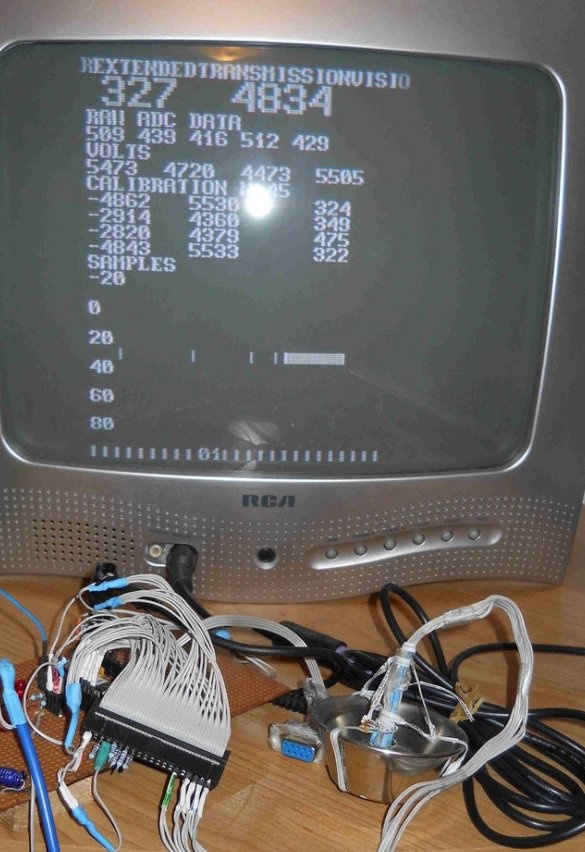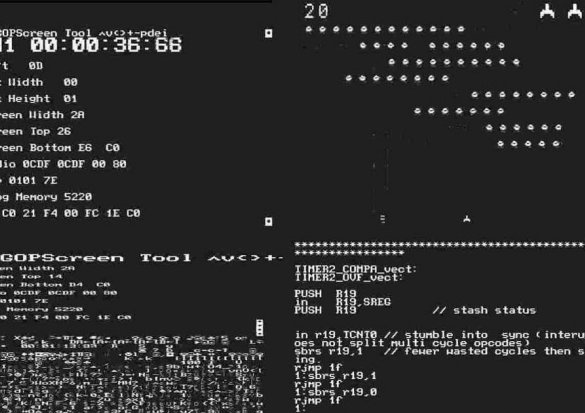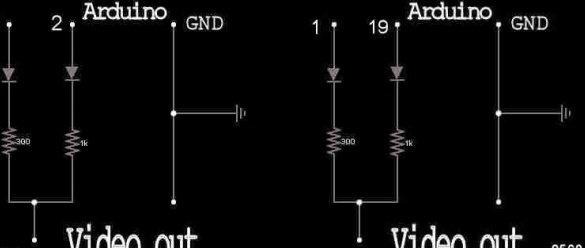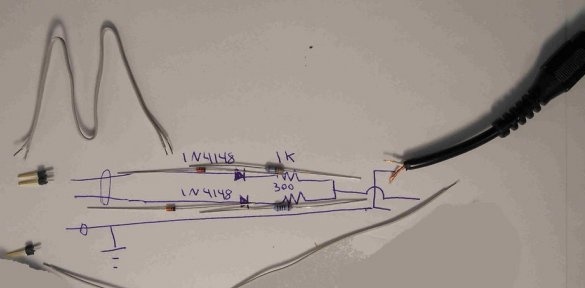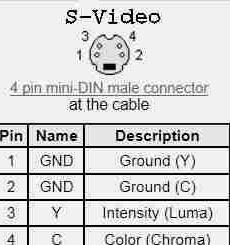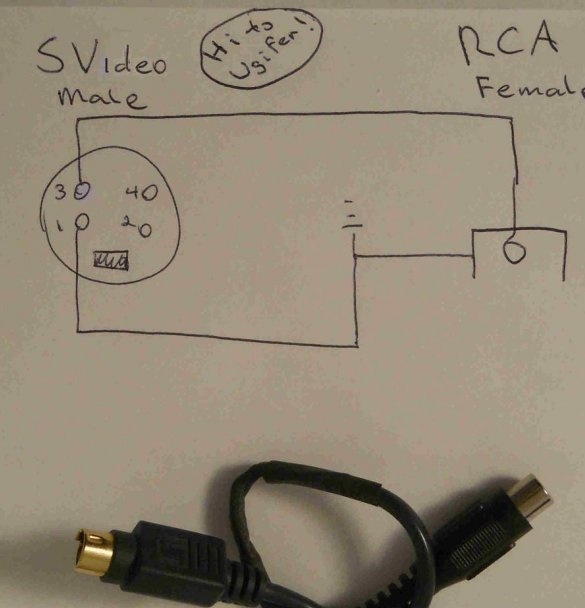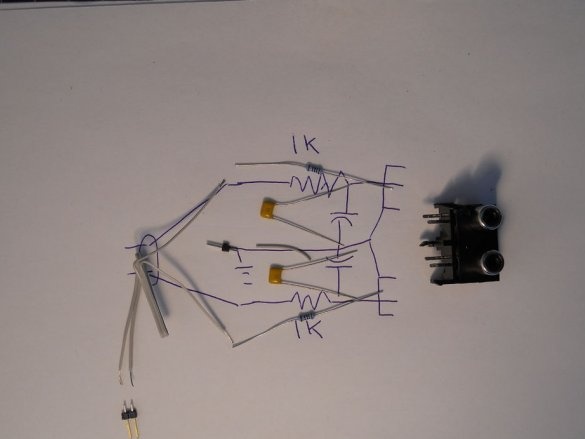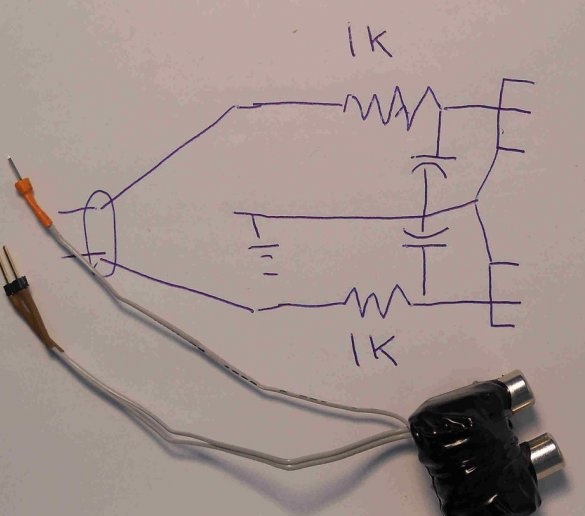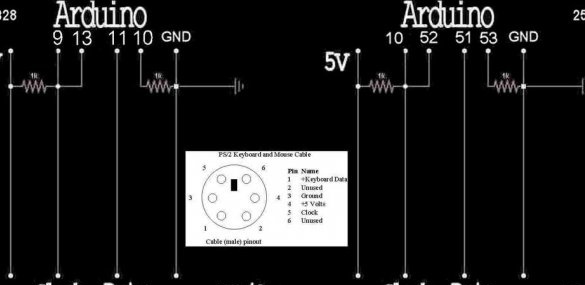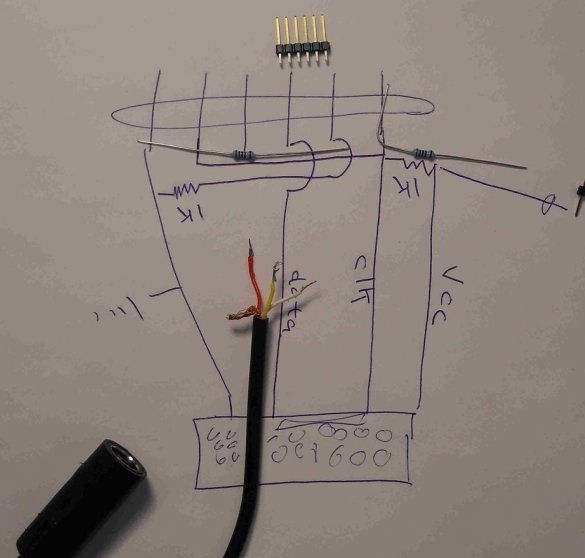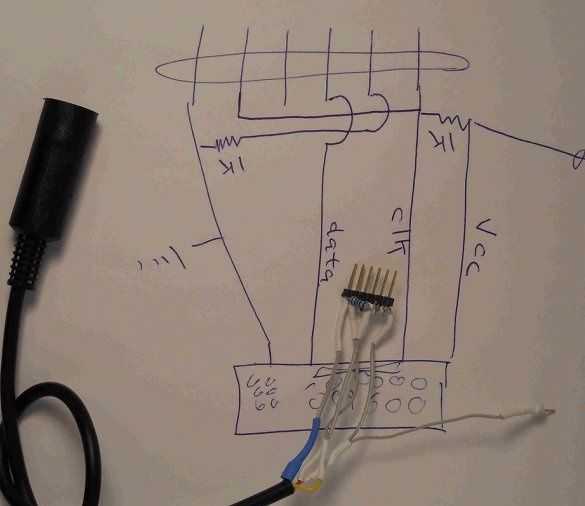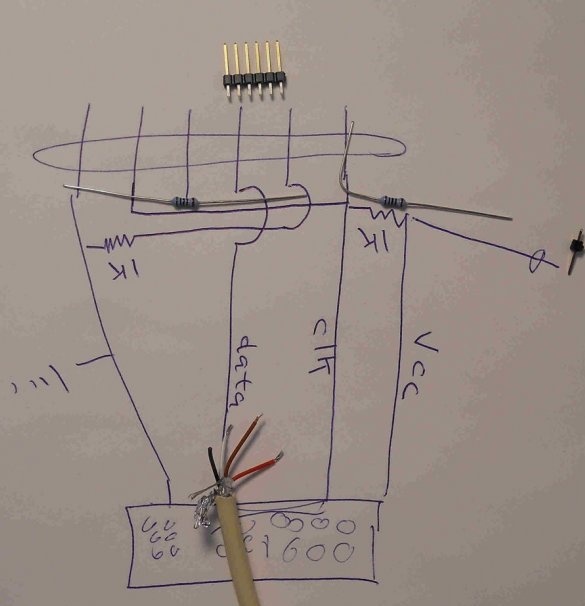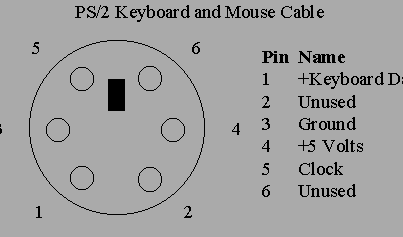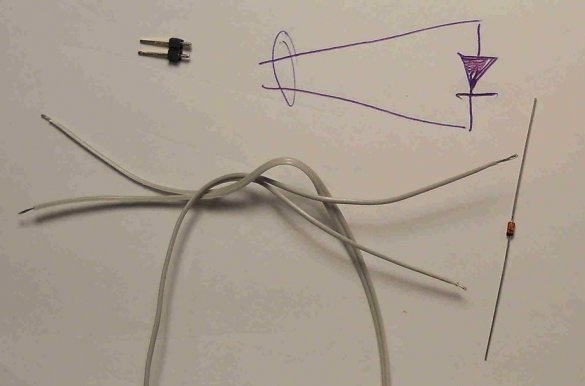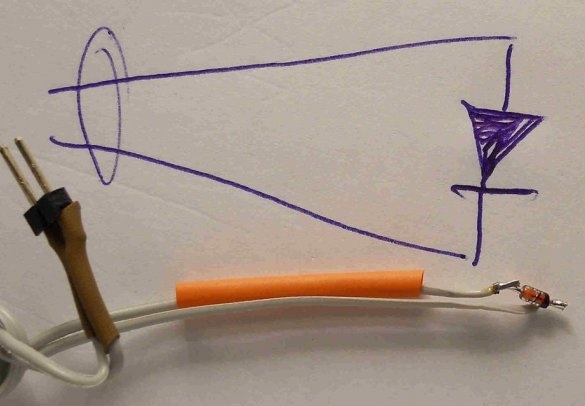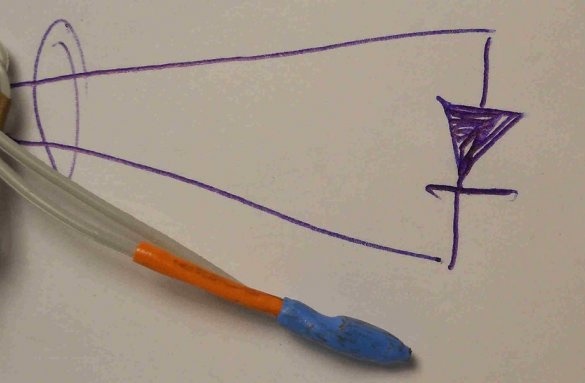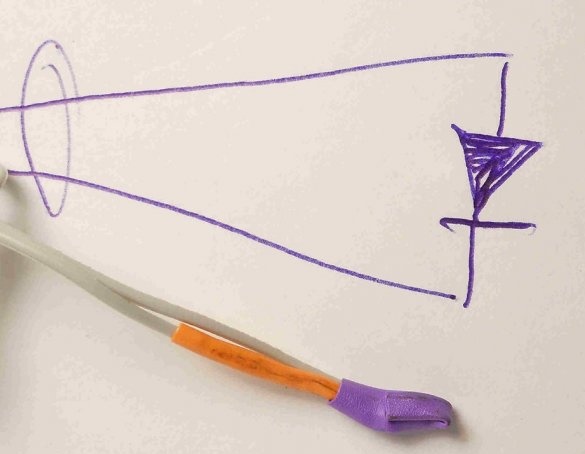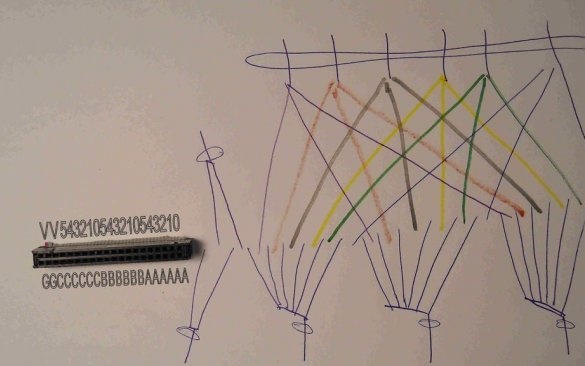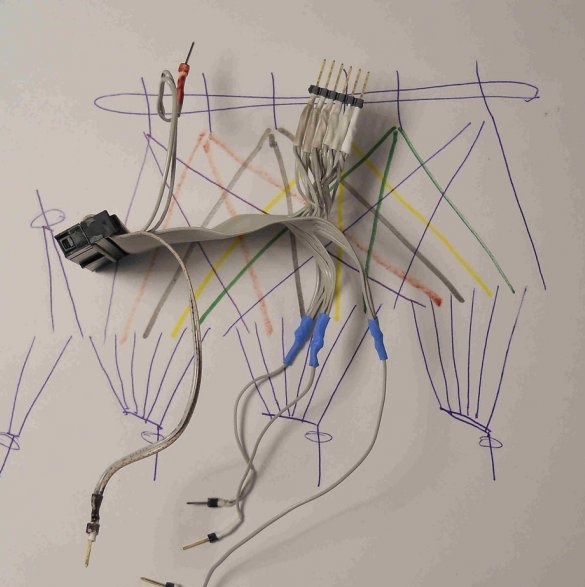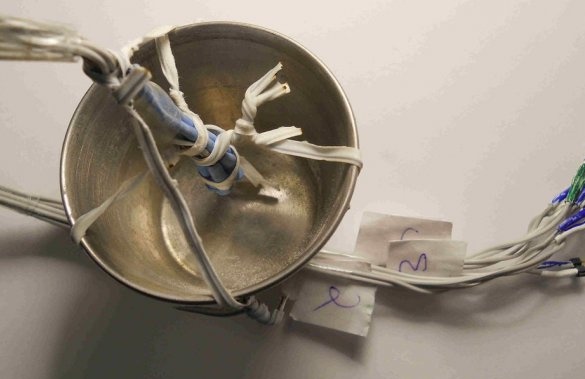De obicei, de la a primi de la Arduino Semnalul video este utilizat fie cu un dispozitiv hardware extern TellyMate, fie cu biblioteca arduino-tvout. În al doilea caz, nu mai este nevoie de un microcontroler suplimentar, dar rezoluția imaginii este mică. Setul de bibliotecă MRETV descris de Instructables sub numele Mr. E, combină avantajele ambelor metode: microcontrolerul este unul, ca în al doilea caz, iar rezoluția este aceeași ca în prima. Dar asta nu este totul: în același timp, în fundalul unor sarcini, puteți emite nu numai o imagine, ci și un sunet stereo, precum și să lucrați cu dispozitive de intrare.
Desigur, de la Arduino sau de la o placă compatibilă pentru implementarea simultană a tuturor, acestea necesită destul de multe resurse. Prin urmare, un set de biblioteci funcționează numai cu placi de bază bazate pe microcontrolere ATmega168, 328 și 2560. Nu vorbim despre lucru cu placi de bază cu microcontrolere ATmega8 sau ATtiny85 (de exemplu, Digispark).
Pentru a conecta dispozitive externe, maestrul colectează circuite simple pe rezistențe, diode și condensatoare. El începe cu un circuit pentru captarea unui semnal video. Acesta este cel mai simplu mixer, amestecând semnale de luminozitate și sincronizare într-o anumită proporție. Circuitele pentru diferite tipuri de plăci diferă doar în număr de pini pentru a elimina aceste semnale.
Maestrul colectează această schemă în opțiuni pentru „lalea” și S-Video. În cel de-al doilea caz, intrarea pentru semnalul cromatic nu este implicată, din motive evidente.
Pentru a verifica ieșirea video în acțiune, expertul instalează biblioteci (arhivele cu acestea și sunt exemple aici, versiune mai nouă - aici) în Arduino IDE manual, instalarea automată nu va funcționa. Pentru a face acest lucru, închide toate ferestrele legate de IDE, apoi pune bibliotecile din arhivă în folderul bibliotecilor din acest mediu de programare și exemplele din folderul Exemple. Și pentru început începe o astfel de schiță:
#includeți „MRETV.h”
#includeți "textfont.h"
char mystring [] = "Salut lume";
void setup () {
Screen.begin (textfont, mystring, 2 * fontheight, 6,30,30,1);
}
void loop () {}După ce vă asigurați că expresia „Hello world” este afișată pe televizor, expertul experimentează cu exemple:
SimpleDisplay.ino - Interfață I / O pentru proiecte existente
TVText.ino - Arduino ca o carte grafică externă
TestPattern.ino - grafic de testare
Bounce.ino - lucrează cu imagini în mișcare și bitmap
Este rândul ieșirii audio stereo.Aici nu trebuie să amestecați semnale, dar dacă conectați căști dinamice sau căști nu în mod direct, ci printr-un amplificator, nu puteți face fără un filtru low-pass. Și din nou - circuitul în două versiuni, în funcție de ce microcontroler placa este făcută:

Acest dispozitiv colectează, de asemenea, maestrul:
Și încearcă exemplele:
Arudion.ino - secvențiator
ScreenTool.ino este un utilitar multifuncțional care necesită o tastatură (vezi mai jos) sau un emulator terminal pe un computer
Ponguino.ino - O clonă de Pong, cu sunet, necesită o tastatură (vezi și mai jos).
Următoarea sarcină este să conectați o tastatură sau un mouse (dar nu ambele în același timp) din standardul PS / 2 învechit. Există încă multe dintre ele.
Stăpânul face față și în acest fel:
Exemplele sunt practic aceleași, dar noua periferie deschide noi posibilități:
TVText.ino - acum terminalul permite nu numai afișarea informațiilor, ci și introducerea acesteia
ShootEmUp.ino - joc, controlează tastele săgeată, doar ATmega328 și 2560
Ponguino.ino - acum puteți juca: apăsați j, apoi controlați tastele WASD, atunci când vine timpul să conectați senzorii, puteți face controloare analogice
KeyboardTool.ino - Utilitatea de dezvoltare ScreenTool
Bounce.ino - prin conectarea tastaturii, puteți încerca mai multe efecte
Arudion.ino - cu ajutorul tastaturii poți încerca mai multe funcții și, de asemenea, te joci ca pe un sintetizator
Toate acestea sunt minunate, dar după exemple vreau să încerc să folosesc funcțiile MRETV în programele mele. Expertul recomandă să nu folosiți monitorul portului serial Arduino IDE, ci un emulator terminal cu un set de funcții mai dezvoltat. Următorul arată cum să accesați funcțiile bibliotecii din programele dvs. Puteți utiliza toate interfețele de mai sus simultan, pe rând sau în orice combinație.
Lucrați cu ieșire video:
Vrăjitorul încearcă să conecteze diverși senzori analogici, de asemenea, suportați de MRETV la Arduino. De exemplu, un rezistor variabil, un termistor, un divizor pentru măsurarea tensiunii, un senzor de umiditate, o diodă ca senzor de temperatură, un fotorezistor:
Senzorii trebuie să fie astfel încât tensiunea de intrare să se încadreze în intervalul 0 până la +1 V, obținând totodată cea mai bună precizie de măsurare. exemple:
Ponguino.ino - acum te poți juca cu un controler analogic
KeyboardTool.ino - vezi funcția de citire de la intrările analogice
Din cablul hard disk cu interfață IDE, maestrul face o „baie de senzori” - un adaptor pentru conectarea convenabilă a senzorilor analogici:
Exemple pentru lucrul cu acesta:
KeyboardTool.ino - utilizați la fel ca atunci când conectați senzori fără o „baie de senzori”
DiodeCalibration.ino - calibrare automată atunci când utilizați diode ca senzori de temperatură exacti
Procedura de calibrare:
1. Conectați un termistor la A0, o rezistență de 10 kΩ la C0
2. Realizați un divizor de tensiune: o rezistență de 2 kOhm lin (este posibil de la două rezistențe de 1 kOhm) la A1, o rezistență de 10 kOhm la C1
3. Conectați de la una la patru diode ca senzori de temperatură la rezistențe A2 - A5, 10 kΩ la C2 - C5.
Acum sunteți gata să calibrați.
Fișierul MRETV.S este scris în asamblator, se va compila doar atunci când se află în folderul bibliotecii. Fișierul MRETV.extensions este necesar pentru a decide ce extensii să folosească la compilare.
Aplicație.
MRETV folosește o ieșire în serie pentru a genera video, iar un flux de date aleatoriu poate fi trimis monitorului portului serial. Comutatorul vă permite să alegeți între hardware și transfer de date software. În al doilea caz, full duplex este implementat simultan cu generarea video.
Numele setului de bibliotecă provine de la porecla dezvoltatorului Mr. E și, de asemenea, înseamnă Viziune de transmisie Master Raster (Extinsă).